



  |   |
| 1 | Wählen Sie im Apple-Menü [Systemeinstellungen] – [Drucken & Scannen] oder [Drucker & Scanner] aus. | ||
| 2 | Wählen Sie unter [Drucker] Ihren Brother-Drucker aus. | ||
| 3 | Überprüfen Sie, welcher Druckertreiber verwendet wird. Dieser wird neben [Art] angezeigt. Wird „(Name des Modells) - Air Print“ in [Art] angezeigt, wird der Air Print-Druckertreiber ausgewählt. Der P-touch Editor wird vom Air Print-Druckertreiber nicht unterstützt, daher sollten Sie den CUPS-Druckertreiber auswählen. | ||
| 4 | Klicken Sie auf die [+]-Schaltfläche.  | ||
| 5 | Klicken Sie auf das [Standard]-Symbol, das sich oben im Dialogfeld befindet. | ||
| 6 | Wählen Sie Ihr Gerät aus der Liste [Name] aus. | ||
| 7 | Stellen Sie sicher, dass „Brother XXXXXX CUPS“ in der Liste [Verwenden] ausgewählt ist. (XXXXXXX steht für den Modellnamen.)
| ||
| 8 | Klicken Sie auf [Hinzufügen]. 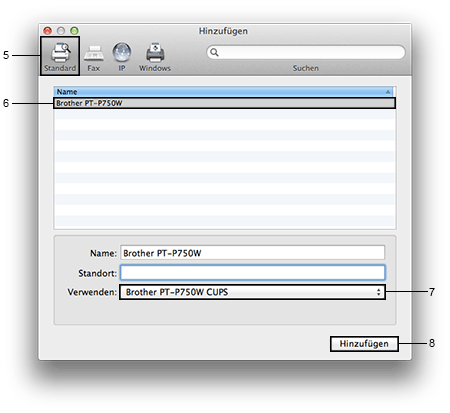 | ||
| 9 | Der Drucker ist jetzt unter [Drucker] verfügbar. Schließen Sie das Systemeinstellungen-Fenster. |
  |   |